InDesign导出PDF文件保留对页的效果的详细操作讲解
今天我们将详细介绍如何在InDesign中导出带有正确页面顺序的PDF文件。以下是详细的步骤图解。
1、 创建一个对页的画布。
2、 简单的做一个排版,左边加个图片,右边加个文案。
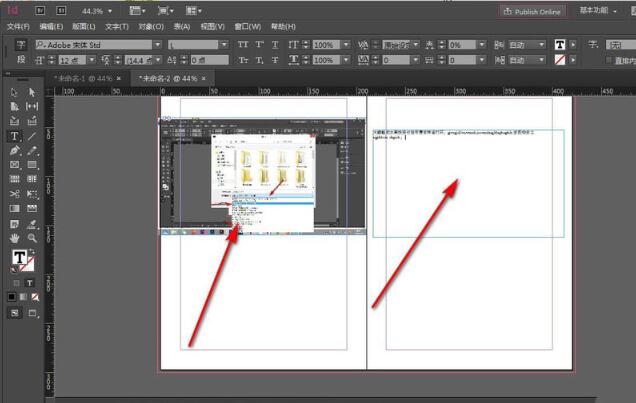
3、下面进行保存,点击——文件,找到导出选项。
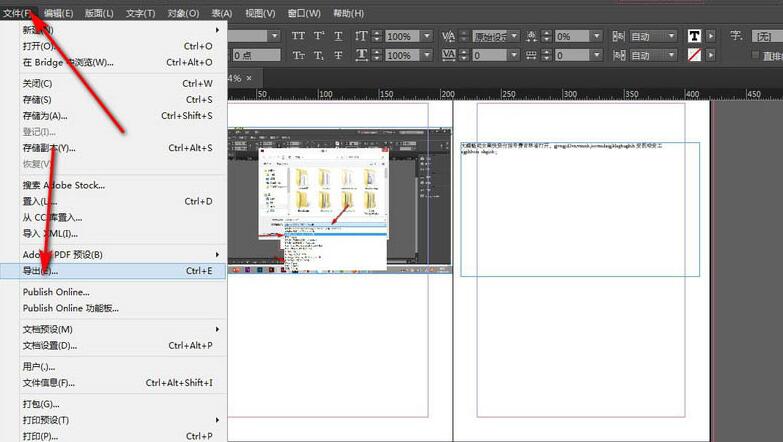
4、在弹出的对话框中选择PDF格式,点击——保存按钮。
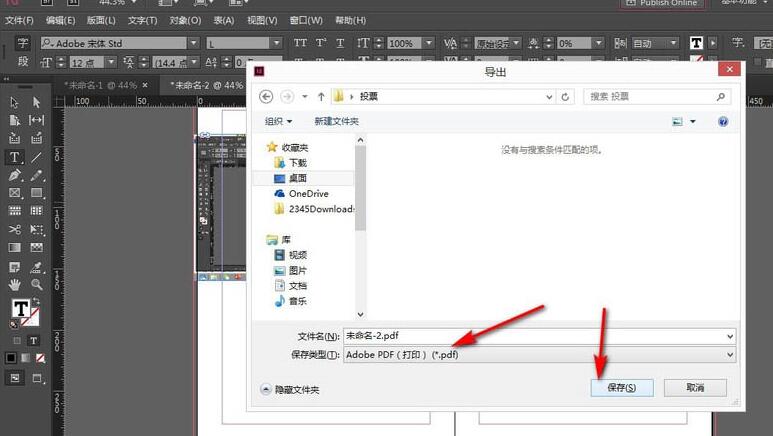
5、弹出一个对话框来,我们看到设置中有页面和跨页两个按钮。
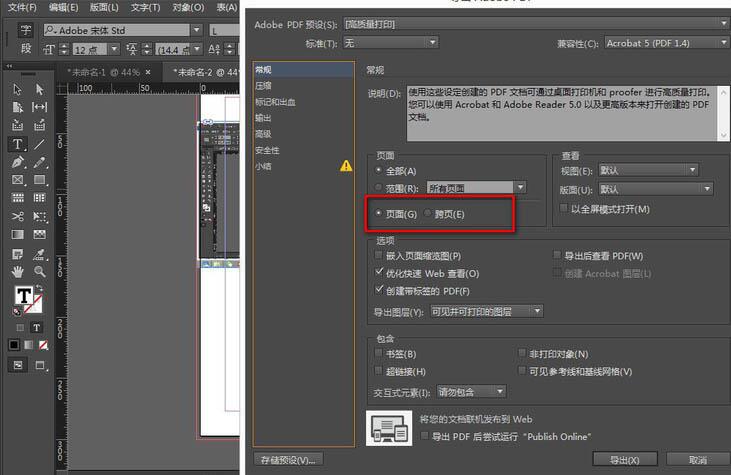
6、选择页面保存的话就是单排的,选择跨页就是双排的效果,与我们在ID中画布的格式一致,选择跨页点击——导出即可。
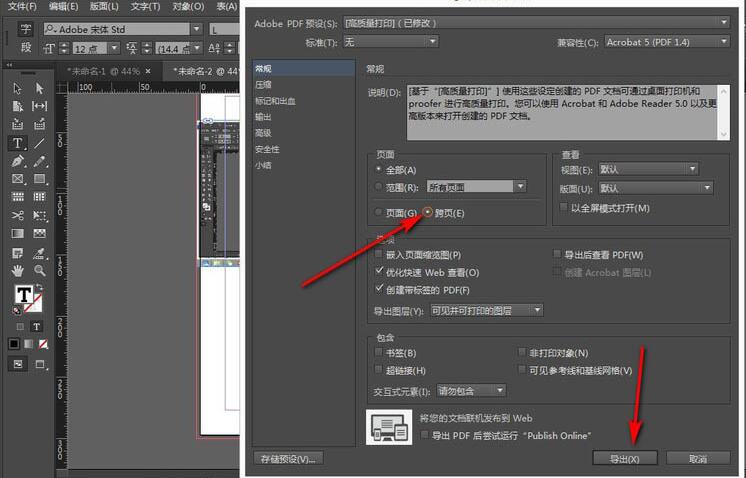
上面就是小编为大家讲解的InDesign导出PDF文件保留对页的效果的详细操作流程,一起来学习学习吧。相信是可以帮助到一些新用户的。
文章标题:InDesign导出PDF文件保留对页的效果的详细操作讲解
文章链接://www.hpwebtech.com/jiqiao/91634.html
为给用户提供更多有价值信息,ZOL下载站整理发布,如果有侵权请联系删除,转载请保留出处。
相关软件推荐
其他类似技巧
- 2024-01-09 12:08:57InDesign导出PDF文件保留对页的效果的详细操作讲解
- 2024-01-09 11:52:13Indesign如何调整对象的透明度-Indesign使用教程
- 2024-01-09 11:52:12InDesign如何设置描边的线条样式-InDesign教程
Adobe Indesign CC 2015软件简介
adobe indesign cc 2015是款专业的排版软件。adobe indesign cc 2015新增了多项实用功能,能够给用户带来前所未有的设计和发布体验,您可以比以往更清晰地查看工具栏、面板内容和对话框,字体和图标更大、更清晰,面板更有序,对话框更易于阅读。
adobe indesign cc 2015新功能介绍:
1、段落底纹









